win10电脑开机就进入bios界面怎么解决 win10开机一直在bios界面循环怎么办
更新时间:2024-02-26 16:58:25作者:skai
不知道小伙伴们在使用win10电脑的时候有没有遇到过这种情况呢,我们win10电脑一开机就进入到bios界面,无法正常进入桌面的情况,很多小伙伴遇到这种情况就不知道怎么办了,那么win10开机一直在bios界面循环怎么办呢?接下来小编就教给大家win10电脑开机就进入bios界面怎么解决,一起来看看吧。
具体方法:
1、进入BIOS后,找到 Security 菜单,选择 Secure Boot menu ;
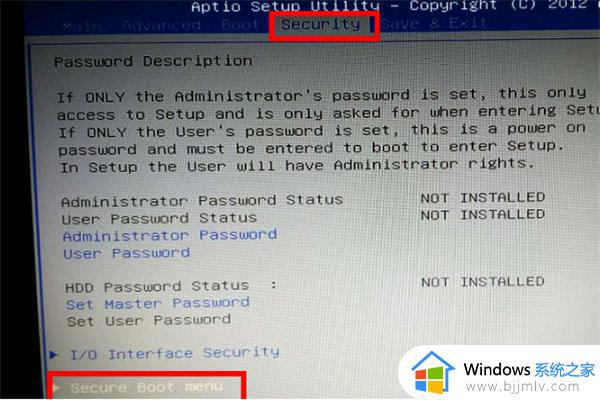
2、选中 Secure Boot Control 按回车键,将当前选项设置成 Disabled ;
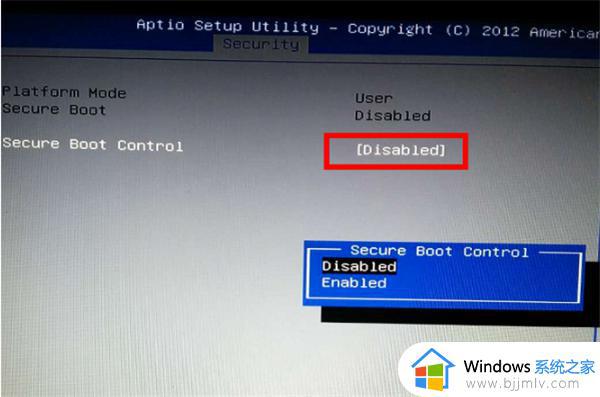
3、按 ESC 切换到 Boot 菜单下;
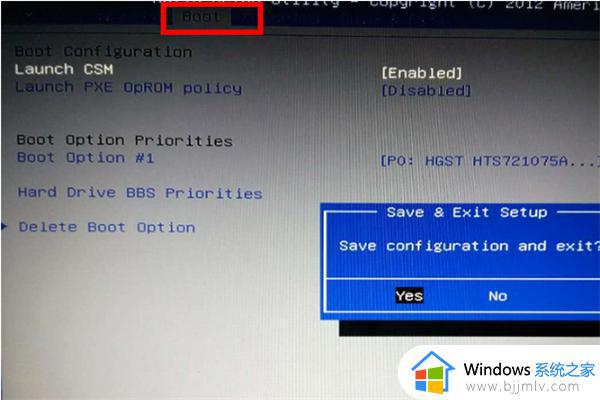
4、将 Launch CSM 设置为 Enabeled ;
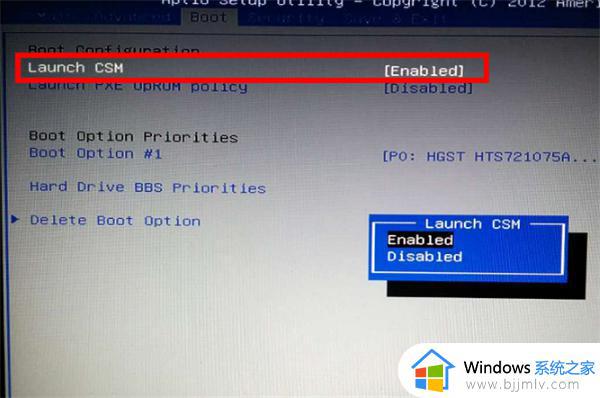
5、设置完成后,按 F10 键,选择Yes,保存并退出BIOS设置,最后会自动重启电脑。
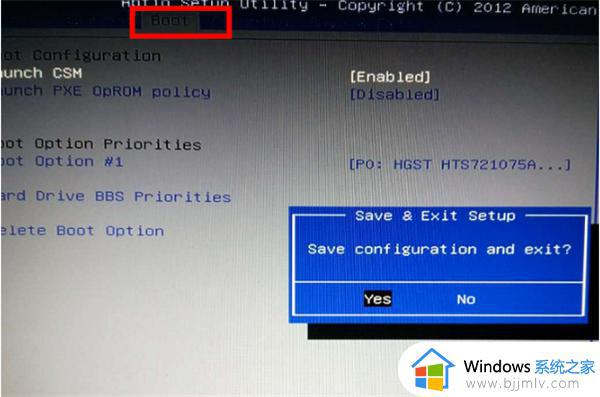
以上全部内容就是小编带给大家的win10电脑开机就进入bios界面解决方法详细内容分享啦,小伙伴们如果你们使用win10的时候也遇到这种情况的话可以参照小编的内容进行操作,希望本文可以有效的解决大家的问题。
win10电脑开机就进入bios界面怎么解决 win10开机一直在bios界面循环怎么办相关教程
- win10开机就进入bios界面怎么解决 win10一开机就进入bios界面解决方案
- win10开机自动进入bios界面怎么解决 win10开机自动进入bios无限循环如何修复
- win10电脑启动无限进入bios怎么办 win10电脑开机进入bios界面怎么解决
- win10进入bios怎么设置正常开机 win10进入bios界面如何设置正常开机
- win10系统bios怎么进入 win10电脑如何进入bios界面
- 联想win10怎么进入bios设置界面 联想电脑win10如何进入bios设置
- win10开机一直转圈圈不进桌面怎么办 win10开机一直在欢迎界面转圈解决方法
- win10怎么进入选择一个选项 win10开机怎么进入疑难解答界面
- win10卡在请稍等界面怎么办 windows10开机一直在等待如何解决
- win10更新后无限登录界面怎么解决 win10更新后登录界面无限循环修复方法
- win10如何看是否激活成功?怎么看win10是否激活状态
- win10怎么调语言设置 win10语言设置教程
- win10如何开启数据执行保护模式 win10怎么打开数据执行保护功能
- windows10怎么改文件属性 win10如何修改文件属性
- win10网络适配器驱动未检测到怎么办 win10未检测网络适配器的驱动程序处理方法
- win10的快速启动关闭设置方法 win10系统的快速启动怎么关闭
热门推荐
win10系统教程推荐
- 1 windows10怎么改名字 如何更改Windows10用户名
- 2 win10如何扩大c盘容量 win10怎么扩大c盘空间
- 3 windows10怎么改壁纸 更改win10桌面背景的步骤
- 4 win10显示扬声器未接入设备怎么办 win10电脑显示扬声器未接入处理方法
- 5 win10新建文件夹不见了怎么办 win10系统新建文件夹没有处理方法
- 6 windows10怎么不让电脑锁屏 win10系统如何彻底关掉自动锁屏
- 7 win10无线投屏搜索不到电视怎么办 win10无线投屏搜索不到电视如何处理
- 8 win10怎么备份磁盘的所有东西?win10如何备份磁盘文件数据
- 9 win10怎么把麦克风声音调大 win10如何把麦克风音量调大
- 10 win10看硬盘信息怎么查询 win10在哪里看硬盘信息
win10系统推荐